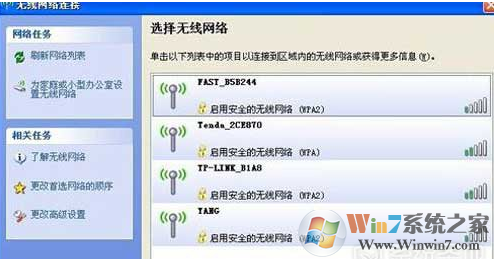
工具/原料
PCI 无线网卡或USB无线网卡选其一
台式电脑一台
无线网卡种类介绍及选择
1PCI 无线网卡:
PCI无线网卡是内置在电脑机箱里面的一张卡,和普通的PCI网卡不同的地方是它有天线,可以接收无线信号。
USB无线网卡:
USB无线网卡,顾名思义,它是通过USB接口来传递数据的,拥有一根可爱的天线。
无线网卡的选择(选其一):
PCI无线网卡和USB无线网卡均可以达到无线上网的目的,价格都不贵,就方便安装和便捷程度上来看,USB无线网卡较为方便。但是台式机的USB接口有限,如果需要使用多个USB可能会带来不方便。这边推荐使用USB无线网卡。
无线网卡的安装(硬件部分)
1PCI 无线网卡的安装:
PCI无线网卡安装需要对台式电脑进行拆机,我们拆开电脑之后,找到网线与电脑相连接的那部分,这块便是网卡(市面上基本都是使用有线的网卡因此不能无线上网),我们把这块网卡拆开来,然后替换上我们的PCI无线网卡,锁上机箱,便完成PCI无线网卡硬件部分的安装。安装完PCI无线网卡后再开机,如果是XP系统电脑会有提示发现新硬件想到,我们直接关掉,因为后面我们用软件进行驱动的安装。提示:如果是还没有购机的朋友,可以直接向店家要求要安装无线网卡!
SB无线网卡的安装:
USB无线网卡的安装很方便也很快捷,只需要将USB无线网卡插在USB接口上即可,插入电脑时,如果是XP系统会有提示发现新硬件向导,我们直接关掉,因为后面我们用软件进行驱动的安装。有些可能是新手不知道什么是USB接口,USB即跟U盘一样的接口,所以你可以像U盘那样,把USB无线网卡插在电脑上,便完成了安装。如果无法自动安装,我们只需下载360驱动大师就,检测一下未安装的驱动,然后安装一下即可
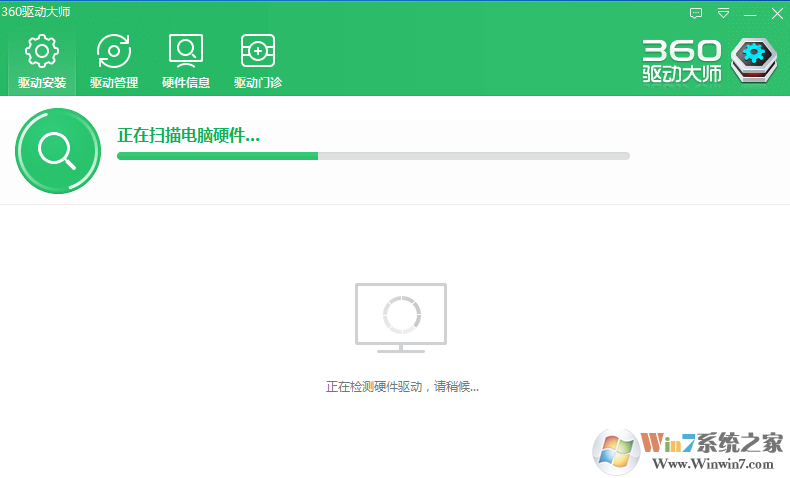
无线WIFI使用方法
一切就绪后,我们可以在我们的电脑右下角看到网络图标变成像手机信号一样的图标,我们单击它。
接着我们看到我们这边罗列出周边能够搜索到的无线wifi,我们选择我们的无线WIFI,然后输入密码,单击确定。然后台式电脑就可以连接到无线WIFI了。
总结:安装了无线网卡之后,我们就可以随意的移动台式机电脑了,省去接线的麻烦了